Situatie
Microsoft OneDrive ofera acum posibilitatea de a “proteja” continutul dosarelor Desktop, Documente si Imagini. Puteti utiliza folderele standard de stocare a fisierelor si OneDrive le va sincroniza ca si cum ar fi salvate in folderul obisnuit OneDrive.
Aceasta caracteristica nu este activata in mod prestabilit, insa o puteti activa cu cateva click-uri. Face parte din software-ul OneDrive inclus in Windows 10, dar este disponibil si in OneDrive pentru Windows 7.
Solutie
Pasi de urmat
Pasul 1:
– Pentru a gasi aceasta caracteristica, dati click pe pictograma OneDrive in forma de nor in zona de notificare, faceti click pe “Mai multe” si faceti click pe “Setari”. Vezi poza
Pasul 2:
– In fereastra Microsoft OneDrive, treceti la fila “Salvare automata” si faceti click pe butonul “Actualizati fisierele”.
Retineti ca, daca nu vedeti un buton Update Folders aici, Microsoft declara ca contul dvs. nu este inca “eligibil” pentru protectia dosarelor. Nu suntem siguri ce constituie eligibilitatea, dar stim ca Microsoft trage incet această caracteristica. Daca nu aveti inca, reveniti din nou in viitorul apropiat. Vezi poza
Pasul 3:
– OneDrive va va solicita sa “Configurati protejarea folderelor importante”. Selectati folderele pe care doriti sa le sincronizati cu OneDrive si faceti click pe “Start Protection” pentru a incepe. Din nefericire, OneDrive ofera doar pentru a proteja aceste trei foldere si nu alte foldere incorporate, cum ar fi Muzica, Descarcari si Video. Vezi poza
Pasul 4:
– OneDrive va incepe sincronizarea fisierelor in orice foldere selectate. Puteti vedea progresul sincronizarii facand click pe pictograma OneDrive in forma de nor in zona de notificare. Vezi poza
Pasul 5:
– OneDrive monitorizeaza continuu folderele selectate si pastreaza continutul lor sincronizat cu norul. Fisierele din aceste dosare vor avea indicatori de stare de sincronizare, la fel ca atunci cand sunt stocati in folderul OneDrive. Vezi poza





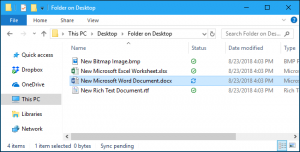
Leave A Comment?